亲爱的电脑用户们,你们有没有遇到过这样的事情:想给电脑做个大扫除,却发现某个软件怎么都卸载不掉?比如,Skype。今天,就让我来给你支个招,让你轻松告别这个“顽固分子”。
Skype,你为何如此“粘人”?
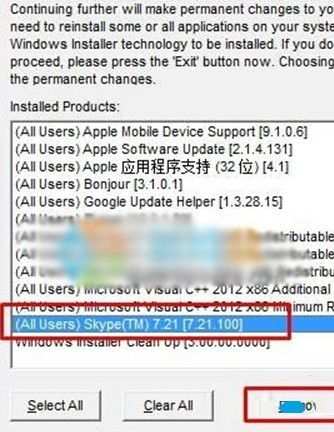
Skype,这个曾经风靡一时的通讯软件,如今却成了不少电脑用户的“心头大患”。为什么这么说呢?因为它太“粘人”了!不管你用不用它,它都赖在你的电脑里,时不时地跳出来,让你不胜其烦。
卸载Skype,为何如此困难?

那么,为什么Skype这么难卸载呢?原因有以下几点:
1. 系统级绑定:Skype在安装过程中,可能会将一些系统级别的文件绑定到自身,导致卸载时无法完全清除。
2. 注册表残留:卸载软件时,如果没有彻底清理注册表中的相关条目,那么软件的残留信息就会导致无法完全卸载。
3. 第三方插件:有些用户在使用Skype的过程中,可能会安装一些第三方插件,这些插件也会影响Skype的正常卸载。
Skype无法卸载,怎么办?

别急,下面我就来教你几个方法,让你轻松卸载Skype。
方法一:通过控制面板卸载
1. 打开电脑,点击“开始”按钮,找到“控制面板”。
2. 在控制面板中,找到“程序”或“程序和功能”选项。
3. 在列表中找到Skype,点击它。
4. 点击右侧的“卸载”按钮。
5. 按照屏幕上的提示完成卸载过程。
方法二:通过开始菜单卸载
1. 点击Windows开始菜单。
2. 在搜索框中输入“Skype”。
3. 在搜索结果中找到Skype程序,鼠标右键点击它。
4. 从弹出的菜单中选择“卸载”。
5. 按照屏幕上的提示完成卸载过程。
方法三:使用Windows设置卸载
1. 点击Windows开始菜单,然后点击设置齿轮图标。
2. 在设置菜单中,选择“应用”。
3. 在左侧导航栏中,选择“应用和功能”。
4. 在右侧的应用列表中找到Skype,点击它。
5. 点击右侧的“卸载”按钮。
6. 按照屏幕上的提示完成卸载过程。
方法四:使用第三方卸载工具
如果你觉得以上方法都无效,可以尝试使用第三方卸载工具,如“360安全卫士”、“腾讯电脑管家”等。
卸载Skype后,还有这些注意事项
1. 清理注册表:卸载Skype后,建议使用注册表清理工具,清理注册表中的残留信息。
2. 删除残留文件:卸载Skype后,可以在电脑的C:\\Program Files\\Skype文件夹中找到残留文件,将其删除。
3. 重启电脑:卸载Skype后,建议重启电脑,以确保卸载彻底。
Skype,再见啦!
通过以上方法,相信你已经成功卸载了Skype。从此,你的电脑将变得更加清爽,运行更加流畅。不过,别忘了,卸载软件只是第一步,清理残留信息才是关键。希望这篇文章能帮到你,祝你电脑使用愉快!
